Modèles de stratégie HDX pour XenApp et XenDesktop 7.6 jusqu’à la version actuelle
XenApp et XenDesktop inclut des modèles de stratégie HDX qui simplifient le déploiement pour les utilisateurs. Ce document fournit des considérations de conception lorsque vous utilisez ces modèles pour créer des stratégies. Nous avons également fourni des conseils de planification pour vous aider à déterminer les paramètres appropriés pour un cas d’utilisation donné.
Le public visé par ce document est un administrateur Citrix avancé qui connaît bien les concepts HDX, les modèles de stratégie et les versions précédentes du produit.
Ce document ne remplace pas la documentation produit complète sur les stratégies XenApp et XenDesktop.
XenApp et XenDesktop prennent en charge les modèles intégrés fournis avec le produit et les modèles personnalisés qui sont disponibles sur le site de support Citrix. Ce document se concentre sur les modèles intégrés.
Modèle de sécurité et de contrôle
Utilisez ce modèle dans les environnements où la tolérance au risque est faible, pour minimiser les fonctionnalités activées par défaut dans XenApp et XenDesktop. Ce modèle inclut des paramètres qui désactivent l’accès de la machine utilisateur à
- impression
- presse-papiers
- périphériques
- mappage de lecteurs
- redirection de port
- Accélération Flash
L’application du modèle de sécurité et de contrôle peut utiliser plus de bande passante et réduire la densité utilisateur par serveur.
Modèle d’évolutivité élevée des serveurs
Appliquez ce modèle pour économiser les ressources du serveur. Ce modèle assure un excellent compromis entre expérience utilisateur et montée en charge du serveur. Il offre une expérience utilisateur des plus satisfaisantes tout en augmentant le nombre d’utilisateurs que vous pouvez héberger sur un seul serveur. Entre autres paramètres, ce modèle active le mode de compatibilité Thinwire (n’utilise pas de codec vidéo) et empêche le rendu vidéo côté serveur.
Vous pouvez utiliser ce modèle pour fournir une densité utilisateur maximale par serveur. Cette conception est destinée aux VDA exécutant des systèmes d’exploitation modernes comme Windows 8, Windows 10 et Windows Server 2012 R2. Citrix fournit également un modèle séparé avec le suffixe ‘- Legacy OS’ pour Windows 7 et Windows Server 2008 R2.
Ce que ce modèle fait
Désactive l’utilisation du codec vidéo pour la compression des graphiques. Cette modification améliore à elle seule la densité des utilisateurs par serveur tout en échangeant sur les graphiques de rendu du serveur. La plupart des applications utilisateur ne sont pas affectées par cette modification tout en réduisant l’expérience de lecture multimédia rendue par le serveur. Pour augmenter encore la densité, les paramètres de ce modèle empêchent la lecture multimédia rendue par le serveur sur les applications Windows par défaut tout en autorisant les technologies de redirection Citrix dans la mesure du possible.
Comment utiliser ce modèle
La meilleure pratique consiste à appliquer une stratégie créée à partir de ce modèle à tous les utilisateurs d’un serveur. Vous pouvez définir des exceptions (comme différents paramètres d’impression ou même des modes graphiques avancés comme Framehawk ou DCR) en appliquant une stratégie de priorité supérieure filtrée aux utilisateurs souhaités.
Considérations lors de l’utilisation de ce modèle
- Il n’y a pas de conditions préalables côté client pour le travail des tâches graphiques simples (suite bureautique, etc.) avec une stratégie créée à partir de ce modèle est utilisée.
- Pour s’adapter à la redirection de lecture multimédia avec un impact minimal sur l’utilisateur, utilisez les périphériques clients Windows ou Linux avec le dernier récepteur qui fournit le meilleur support de redirection multimédia. iOS et Mac obtiennent des options de lecture multimédia limitées. Assurez-vous également que les utilisateurs disposent d’Internet Explorer et du Lecteur Windows Media comme applications par défaut.
- Pour s’adapter à la redirection de lecture multimédia avec un impact minimal sur l’utilisateur, utilisez les périphériques clients Windows ou Linux avec le dernier récepteur qui fournissent le meilleur support de redirection multimédia. iOS et Mac obtiennent des options de lecture multimédia limitées. Assurez-vous également que les utilisateurs disposent d’Internet Explorer et du Lecteur Windows Media comme applications par défaut.
- Comme déjà mentionné, la lecture multimédia rendue par le serveur peut être sous-optimale ou entièrement évitée en fonction des applications et du type de média utilisé.
- Le modèle désactive certains effets de personnalisation et graphiques comme le papier peint du Bureau et les animations de menu. Bien qu’il y ait plus d’optimisations possibles dans le système d’exploitation, celles-ci peuvent entraîner des effets d’évolutivité indésirables et ne doivent être appliquées qu’après avoir testé et comparé les paramètres de ce modèle. Parmi ceux-ci, « Afficher le contenu tout en faisant glisser », traditionnellement désactivé dans les scénarios d’accès à distance, mais activé sur le modèle. La désactivation de cette option ne profite pas aux performances globales du modèle en raison du comportement du mode de compatibilité Thinwire, utilisé dans ce modèle.
- Les ajouts de produits tels que Lync Optimization Pack et Citrix Universal Printer Server améliorent l’expérience utilisateur et améliorent potentiellement la densité de l’utilisateur.
- En plus de l’augmentation de la densité d’utilisateurs par serveur, l’utilisation de ce modèle peut également réduire la bande passante requise par session pour les interfaces graphiques simples (comme Microsoft Office).
- L’impression est configurée pour mapper uniquement l’imprimante cliente par défaut (empêchant le mappage automatique de plusieurs imprimantes clientes par session) et utiliser le pilote Citrix Universal Printer. L’implémentation des deux paramètres peut réduire le traitement pendant l’établissement et la déconnexion de la session.
- Dans certains scénarios, l’utilisation de la redirection de composition de bureau (DCR) peut aider à améliorer la densité des utilisateurs par serveur. Ce mode graphique n’est pas recommandé dans ce modèle car il est uniquement compatible avec les VDA Windows 7, 8 et 8.1 et les récepteurs Windows ou Mac.
Économies de processeur lors de l’utilisation du modèle High Server Scalability
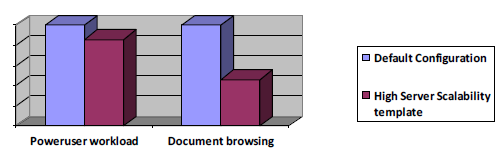
VDA : session unique 1920x1080, Windows 10 32 bits, 2 Go de RAM 2VCPU @3 .2 GHz
Avertissement : Il s’agit d’un exemple de comparaison. Les économies réelles dépendent du flux de travail spécifique de l’utilisateur.
Après la description et les considérations relatives à chacun des modèles, une comparaison indicative est fournie pour visualiser les économies réalisées dans la consommation des ressources à l’aide des modèles. Ils ne sont pas conçus comme un benchmark de performance, car ils sont basés sur des tests simples effectués en une seule session de la charge de travail LoginVSI 4.1 « Power user ». Veuillez tester l’utilisation des charges de travail typiques de votre organisation pour déterminer l’évolutivité du système pertinente à cet environnement.
Évolutivité élevée des serveurs — système d’exploitation hérité
Ce modèle de montée en charge du serveur élevée s’applique uniquement aux VDA exécutant Server 2008 R2 ou Windows 7 et versions antérieures. Ce modèle s’appuie sur le Mode graphique d’ancienne génération qui est plus efficace pour ces systèmes d’exploitation.
Ce modèle est fourni pour une densité maximale d’utilisateur par serveur sur des VDA avec des systèmes d’exploitation Windows 7 et Windows Server 2008 R2. Il utilise le mode graphique Thinwire hérité, optimisé pour ces systèmes d’exploitation, et fournira des résultats similaires à ceux de XenApp 6.5 et XenDesktop 5.6.
Comment utiliser ce modèle
Le mode graphique hérité est une stratégie de machine et doit être appliqué à toutes les sessions d’un serveur. Des exceptions aux paramètres autres que les graphiques (comme des paramètres d’impression différents) peuvent être obtenues en appliquant une stratégie de priorité plus élevée filtrée aux utilisateurs désirés.
Ce que ce modèle fait
Tous les autres paramètres, sauf « Mode graphique hérité » et « Afficher le contenu lors du déplacement », sont les mêmes que le modèle High Server Scalability. Toutes les mêmes considérations s’appliquent à moins que les considérations suivantes ne soient précisées.
Consultez le site de documentation produit Citrix pour une description détaillée du mode Legacy Thinwire.
Considérations lors de l’utilisation de ce modèle
- Les administrateurs peuvent s’attendre à une expérience utilisateur et une évolutivité similaires à celles de XenApp 6.5 et XenDesktop 5.6 lorsque le rastériseur logiciel VDA (une fonctionnalité 7.x) est désactivé.
- Le cas échéant, l’utilisation de DCR peut également améliorer la densité d’utilisateur par serveur.
Économies de processeur lors de l’utilisation de High Server Scalability — modèle de système d’exploitation hérité
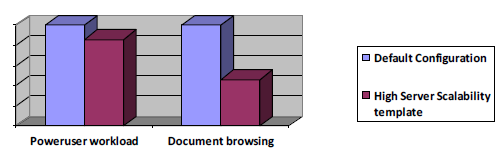
VDA : session unique 1920x1080, Windows 7 32 bits, 2 Go de RAM 2vCPU @3 ,2 GHz
Avertissement : Le graphique est un exemple de comparaison. Les économies réelles dépendent du flux de travail spécifique de l’utilisateur.
Optimisé pour le modèle WAN
Ce modèle est conçu pour les utilisateurs qui travaillent dans des succursales (connexions WAN partagées) ou depuis des sites distants utilisant des connexions à faible bande passante qui accèdent à des applications dotées d’interfaces graphiques simples et contenant très peu de contenu vidéo (adapté au Thinwire Compatibility Mode). Ce modèle optimise l’efficacité de la bande passante au détriment de l’expérience de lecture vidéo et de la montée en charge du serveur.
Ce modèle fonctionne pour améliorer l’expérience utilisateur lors de la connexion avec des connexions à faible bande passante accédant aux applications avec des interfaces utilisateur graphiques simples. La conception de modèle est pour les VDA exécutant des systèmes d’exploitation modernes comme Windows 10 et Windows Server 2012 R2, un modèle séparé avec le suffixe ‘- système d’exploitation hérité’ est fourni pour Windows 7 et Windows Server 2008 R2.
Ce que ce modèle fait
Ce modèle désactive l’utilisation du codec vidéo pour la compression des graphiques. Cette modification est très efficace pour réduire les exigences en bande passante pour les applications Office et autres, mais elle peut réduire la qualité vidéo rendue par le serveur et pourrait réduire l’interactivité si les interfaces sont hautement graphiques, telles que les applications CAO.
Le modèle permet toutes les redirections multimédia Citrix (activées par défaut) pour Windows Media Layer et Flash et l’optimisation à la volée des médias Windows si nécessaire pour le lien WAN utilisé.
N’utilisez PAS ce modèle si les utilisateurs visualisent continuellement le multimédia. Dans ce cas, utilisez les paramètres par défaut ou personnalisez ce modèle en activant la compression à l’aide du codec vidéo.
Comment utiliser ce modèle
Vous pouvez appliquer les stratégies créées à partir de ce modèle aux groupes de mise à disposition desservant des utilisateurs sur les liens WAN décrits ou sur une base par utilisateur (avec une priorité de stratégie élevée). La connexion utilisateur détermine les stratégies et utilise les filtres de stratégie de paramètre utilisateur disponibles, tels que l’adresse IP du client, la condition d’accès NetScaler Gateway, etc.
Considérations lors de l’utilisation de ce modèle
- Il n’y a pas de conditions préalables côté client pour l’utilisation de tâches graphiques simples (suite bureautique, etc.) avec une stratégie créée à partir de ce modèle est utilisée.
- Les résultats négatifs obtenus lors de l’utilisation de ce modèle peuvent indiquer que les utilisateurs visualisent en permanence le contenu multimédia. Consultez les recommandations ci-dessus si ce comportement utilisateur est accepté.
- La lecture multimédia rendue par le serveur peut être sous-optimale car la fréquence d’images est limitée à un maximum de 16 cibles.
- Les images graphiques complexes avec des couleurs dégradées (comme une ligne d’horizon) ne changeront pas progressivement, mais par étapes, car le réglage du modèle « profondeur de couleur pour les graphiques simples » sous-échantillonne les couleurs de l’écran à 16 bits par pixel afin de réduire les besoins en bande passante.
- Le modèle désactive certains effets de personnalisation et graphiques tels que le papier peint du Bureau et les animations de menu. Bien qu’il y ait plus d’optimisations possibles dans le système d’exploitation, celles-ci peuvent entraîner des effets d’évolutivité indésirables et ne doivent être appliquées qu’après avoir testé et comparé les paramètres de ce modèle. Parmi ceux-ci, ‘Afficher le contenu lors du glissement’, traditionnellement désactivé dans les scénarios d’accès distant mais activé sur le modèle. La désactivation de cette option ne profite pas aux performances globales du modèle en raison du comportement du mode de compatibilité Thinwire, utilisé dans ce modèle.
- Les ajouts de produits tels que Lync Optimization Pack et Citrix Universal Printer Server améliorent l’expérience utilisateur et améliorent potentiellement la densité de l’utilisateur.
- En plus de l’optimisation pour le réseau étendu, l’utilisation de ce modèle peut également augmenter la densité des utilisateurs par serveur si les sessions ont principalement des interfaces graphiques simples (comme Microsoft Office).
- L’impression est configurée pour mapper uniquement l’imprimante cliente par défaut (empêchant le mappage automatique de plusieurs imprimantes clientes par session) et utiliser le pilote Citrix Universal Printer. Le modèle implémente les deux paramètres pour réduire la bande passante requise pour l’impression.
- Le pilote d’imprimante universel est activé pour toutes les imprimantes. Il peut garantir une faible bande passante, quelle que soit l’imprimante. Bien que certains pilotes spécifiques à l’imprimante et l’utilisation d’un serveur d’impression puissent donner de meilleurs résultats que le pilote d’imprimante générique, nous ne pouvons pas l’activer pour une utilisation générale car ils nécessitent des configurations ou des tests supplémentaires.
- La connexion directe aux serveurs d’impression est désactivée et les imprimantes réseau connectées au périphérique client utilisent le pilote Citrix Generic Printer pour traverser le WAN et spool le travail d’impression à partir du client. L’exécution de ces actions est effectuée pour gérer la bande passante d’impression (optimisée à l’intérieur de la session ICA) et parce que nous ne pouvons pas prédire comment les pilotes spécifiques à l’imprimante se comportent sur la liaison WAN.
- La redirection de composition du bureau (DCR) n’est pas recommandée dans les liens de bande passante restreinte et est désactivée dans ce modèle.
Économies de bande passante lors de l’utilisation du modèle Optimized for WAN
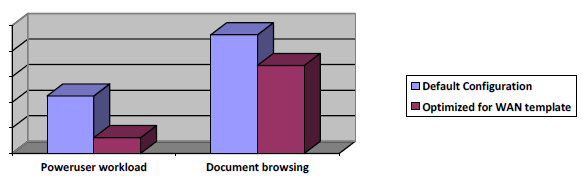
VDA : session unique 1920x1080, Windows 10 32 bits, 2 Go de RAM 2VCPU @3 .2 GHz
Avertissement : Il s’agit d’un exemple de comparaison. Les économies réelles dépendent du flux de travail spécifique de l’utilisateur.
Optimisé pour WAN — modèle de système d’exploitation hérité
Le modèle Optimisé pour les connexions WAN s’applique uniquement aux VDA exécutant Windows Server 2008 R2 ou Windows 7 et versions antérieures. Ce modèle s’appuie sur le Mode graphique d’ancienne génération qui est plus efficace pour ces systèmes d’exploitation.
Ce modèle améliore l’expérience utilisateur lors de la connexion à des systèmes d’exploitation hérités, tels que Windows 7 ou Windows Server 2008 R2, VDA avec des connexions à faible bande passante accédant aux applications avec des interfaces utilisateur simples graphiquement. Il utilise le mode graphique Thinwire hérité qui fournit des résultats similaires à ceux de XenApp 6.5 et XenDesktop 5.6.
Comment utiliser ce modèle
Le mode graphique hérité est une stratégie de machine et s’applique à toutes les sessions d’un serveur. Vous pouvez définir des exceptions à des paramètres autres que les graphiques (comme des paramètres d’impression différents) en configurant une stratégie de priorité supérieure filtrée pour les utilisateurs souhaités.
Ce que ce modèle fait
Tous les autres paramètres sauf ‘Mode graphique hérité ‘, ‘Afficher le contenu lors du glisser’ et ‘Extra Color Compression’ sont les mêmes que le modèle Optimisé pour WAN. Toutes les considérations de ce modèle, sauf indication contraire ci-dessous, s’appliquent.
Reportez-vous à la section Paramètres de stratégie graphique sur le site de documentation produit Citrix pour une description détaillée du mode Legacy Thinwire.
Considérations lors de l’utilisation de ce modèle
- Les administrateurs peuvent s’attendre à une expérience utilisateur et une efficacité de bande passante similaires à celles de XenApp 6.5 et XenDesktop 5.6.
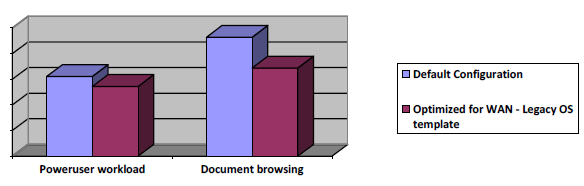
VDA : session unique 1920x1080, Windows 7 32 bits, 2 Go de RAM 2vCPU @3 ,2 GHz
Avertissement : Il s’agit d’un exemple de comparaison. Les économies réelles dépendent du flux de travail spécifique de l’utilisateur.
Modèle Expérience utilisateur très haute définition
Ce modèle applique les paramètres par défaut ce qui optimise l’expérience utilisateur. Utilisez ce modèle dans les scénarios dans lesquels plusieurs stratégies sont traitées par ordre de priorité.
Le produit est livré configuré pour offrir une expérience utilisateur haute définition. Un examen attentif de ce modèle montre qu’il applique les valeurs par défaut, à l’exception de la qualité visuelle élevée et de l’impression de meilleure qualité, qui définissent ces valeurs plus élevées que la valeur par défaut.
Quand utiliser ce modèle
Utilisez ce modèle pour garantir une expérience utilisateur maximale en utilisant la stratégie créée, qui a priorité sur les autres stratégies avec des filtres spécifiques (comme les utilisateurs VIP).
Comment utiliser ce modèle : créez et appliquez une stratégie avec un filtre pour sélectionner les utilisateurs ou scénarios souhaités et avec une priorité plus élevée que les autres stratégies créées à partir des modèles. Vous pouvez utiliser cette stratégie avec la base d’utilisateurs générale, telle que les stratégies d’évolutivité du serveur ou WAN.
Considérations lors de l’utilisation de ce modèle
- Nécessite une mise à jour du matériel client et de Citrix Receivers. Par exemple, les processeurs plus rapides que 2,0 GHz avec prise en charge h.264 et Receiver pour Windows 4.x/Mac 11.8/Linux 13.0. Si la machine utilisateur ne répond pas aux exigences, une stratégie créée avec ce modèle peut avoir des effets négatifs.
- Comme mentionné dans la description de la stratégie intégrée, l’application de ce modèle peut consommer plus de bande passante et réduire la densité utilisateur par serveur.
- Considérez une solution GPU VDA. Les applications utilisateur haut de gamme, graphiques ou ayant des besoins de traitement extrêmes, peuvent tirer parti de la puissance de traitement d’un GPU, ce qui permet de meilleures performances et, dans certains cas, une meilleure évolutivité du serveur. Pour plus d’informations, consultez HDX 3D Pro dans la documentation de production Citrix.
- Comme pour la configuration par défaut, ce modèle permettra l’utilisation d’un codec vidéo (h.264) pour la compression des graphiques d’écran si le Receiver le prend en charge et l’a activé. La qualité visuelle est automatiquement ajustée par le codec vidéo selon les besoins et le paramètre « Qualité visuelle » n’est pas nécessaire.
- Le paramètre de haute qualité visuelle s’applique lorsque vous utilisez ce modèle sans le codec vidéo (h.264) de compression (pour augmenter la densité utilisateur par serveur) uniquement, ce qui entraîne le mode graphique appelé mode de compatibilité Thinwire. Les administrateurs peuvent y parvenir en plaçant une stratégie de priorité plus élevée avec le codec vidéo de compression’Non utilisé ou si le client n’a pas ou a désactivé la prise en charge du codec vidéo (voir matrice de compatibilité client). Dans ces circonstances, une expérience utilisateur très haute définition ne sera possible que si le VDA et le périphérique client se connectent via un réseau LAN à large bande passante sans restriction.
- Ce modèle utilise également le paramètre de fréquence d’images cible de 30 ips, ce qui convient à la plupart des cas d’utilisation nécessitant une expérience HD ; les 30 ips par défaut doivent être considérés comme une ligne de base initiale qui peut être ajustée pour répondre à l’expérience HD des utilisateurs finaux (diffusions YouTube de 24 à 30 ips par défaut). Les utilisateurs avec des applications graphiques et GPU haut de gamme peuvent demander des valeurs supérieures jusqu’à 60 ips).
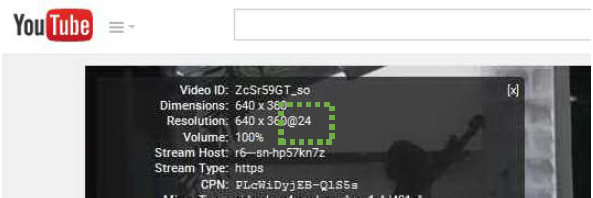
- Ce modèle permet la redirection multimédia du Lecteur Windows Media et Flash vers Citrix Receiver pour Windows et Linux et Windows Media Player uniquement vers les périphériques IOS. Utilisez le dernier Citrix Receiver dans le client pour tirer parti des améliorations récentes.
- Le modèle configure l’impression pour la meilleure expérience utilisateur, y compris la meilleure qualité de sortie d’impression et toutes les options de configuration disponibles. Si les utilisateurs installent un grand nombre d’imprimantes sur leurs périphériques et que les pilotes d’imprimante du fabricant ne sont pas optimisés pour l’impression à distance, cela pourrait entraîner une utilisation très élevée de la bande passante, une réduction de la densité utilisateur par serveur et d’éventuels problèmes d’interopérabilité au niveau du VDA.
Annexe
Voici les paramètres de stratégie détaillés dans les modèles.
| Modèle | Expérience utilisateur très haute définition | Haute évolutivité de serveur | Évolutivité élevée des serveurs — système d’exploitation hérité | Optimisé pour un réseau étendu | Optimisé pour le réseau étendu — système d’exploitation hérité |
|---|---|---|---|---|---|
| Bande passante | |||||
| Limite de bande passante globale de session | 0 Remarque : simplement pour exposer le paramètre | ||||
| Graphiques | |||||
| Mode graphique d’ancienne génération | Désactivé | Activé | Activé | ||
| Redirection de composition du Bureau | Désactivé | Désactivé | |||
| Utiliser codec vidéo pour la compression | Utiliser quand disponible | Ne pas utiliser | s/o | Ne pas utiliser | s/o |
| Taux de trames cible | 30 | 16 | 12 | 16 | 16 |
| Taux de trame minimum cible | 10 | 8 | 8 | 8 | 8 |
| Qualité visuelle | Élevé | Medium (Moyen) | s/o | Faible | s/o |
| Nombre de couleurs préféré pour les graphiques simples | 24bpp | s/o | 16bpp | s/o | |
| Niveau de compression avec perte | s/o | s/o | s/o | Élevé | |
| Nombre de couleurs maximal autorisé | s/o | s/o | s/o | 16bpp | |
| Compression couleur supplémentaire | Désactivé | Désactivé | Désactivé | Désactivé | Activé |
| IU de bureau | |||||
| Papier peint du bureau | Autorisé | Interdit | Interdit | Interdit | Interdit |
| Afficher le contenu de la fenêtre lors d’un cliquer déplacer | Autorisé | Autorisé | Interdit | Autorisé | Interdit |
| Aperçu de fenêtres dynamiques | Activé | Désactivé | |||
| Animations de menu | Autorisé | Interdit | Interdit | ||
| Multimédia | |||||
| Optimisation de la redirection multimédia de Windows Media sur un réseau étendu | Interdit | Autorisé | |||
| Limiter la qualité de la vidéo | Maximum 480p | ||||
| Prévention du retour à Windows Media | Non configuré | Lire tout le contenu uniquement sur le client | |||
| Prévention du retour à la vidéo Flash | Non configuré | Seul un petit contenu | |||
| Erreur *.swf de prévention du retour à la vidéo Flash | Appliquer l’exemple par défaut (voir stratégie) | ||||
| Conférences multimédia | Autorisé | Interdit | |||
| Audio | |||||
| Qualité audio | Audio haute définition | Moyenne optimisée pour la parole | Faible — pour les connexions à basse vitesse | ||
| Impression | |||||
| Créer automatiquement les imprimantes clientes | Création automatique de toutes les imprimantes clientes | Créer automatiquement l’imprimante par défaut du client uniquement | Créer automatiquement l’imprimante par défaut du client uniquement | ||
| Connexions directes serveurs d’impression | Activé | Désactivé | |||
| Utilisation universelle du pilote d’imprimante (UDP) | Utiliser l’impression universelle uniquement si le pilote demandé n’est pas disponible | Utiliser l’impression universelle uniquement | Utiliser l’impression universelle uniquement | ||
| Limite de qualité d’image de l’impression universelle | Durée illimitée | Résolution moyenne (600 DPI) | |||
| Valeur par défaut d’optimisation de l’impression universelle | ImageCompression = BestQuality ; Autres paramètres = par défaut | ImageCompression = StandardQuality ; Autres paramètres = par défaut | ImageCompression = ReducedQuality ; Autres paramètres = par défaut | ||
| Redirection de fichier | |||||
| Utiliser les écritures asynchrones | Désactivé | Activé | |||
Remarque :
- Les paramètres en gras sont égaux aux valeurs par défaut.
- Les paramètres assignés aux valeurs par défaut permettent de garantir les résultats souhaités lors de l’utilisation de stratégies empilées.
- Les cases barrées marquent les paramètres (dans cette ligne) qui ne sont pas applicables au mode graphique de chaque modèle.
- Les cases vides représentent les paramètres qui n’ont pas de recommandation spécifique pour le modèle dans cette colonne.
- Le tableau ne répertorie pas tous les paramètres de stratégie, uniquement ceux utilisés dans les modèles intégrés. Pour obtenir la liste complète des stratégies, consultez le site Web de documentation produit Citrix .
Considérations relatives à la mise à disposition de graphiques
Utilisation par Thinwire du codec vidéo pour la compression
Dans XenApp/XenDesktop version 7.6 FP3, HDX apporte une prise en charge améliorée pour fournir des graphiques simples comme les applications Office de base. Nous faisons cela pour permettre à nos clients de continuer à prolonger la durée de vie des liaisons réseau déjà déployées, des périphériques clients et des récepteurs verrouillés. À
, nous permettons maintenant à l’administrateur de contrôler quand utiliser un codec vidéo pour encoder les graphiques Thinwire.
Par défaut, le produit est toujours livré avec l’utilisation du codec vidéo activée (lorsque disponible), adapté à la plupart des scénarios d’utilisation générale.
Lorsque l’évolutivité élevée du serveur est primordiale et que les liaisons Optimized for WAN (bande passante limitée) sont en cours d’utilisation, Citrix recommande de désactiver l’utilisation du codec vidéo. Lorsque vous n’utilisez pas le codec vidéo, la session peut se concentrer sur l’optimisation de la livraison de texte et de graphiques simples (qui sont la base de la plupart des applications métier) avec les exigences minimales de CPU et de bande passante.
Les performances vidéo rendues par le serveur ne seront pas optimales si la bande passante est limitée. Pour plus d’informations, consultez Mode de compatibilité Thinwire dans la documentation produit Citrix.
Systèmes d’exploitation hérités qui permettent l’utilisation de GDI (Windows 7 et Windows Server 2008 R2)
Citrix recommande d’activer le mode graphique hérité. La conception du mode Thinwire hérité est pour l’architecture des systèmes d’exploitation Windows hérités et il reste dans de nombreux cas d’utilisation les modes graphiques les plus optimisés pour ces systèmes d’exploitation.
Afficher le contenu de la fenêtre tout en faisant glisser
Contrairement aux recommandations données pour les versions précédentes, le mode de compatibilité Thinwire fonctionne mieux lorsque l’option Afficher le contenu de la fenêtre pendant le déplacement est autorisée.
Désactivez la stratégie pour le mode graphique hérité et une meilleure évolutivité dans les scénarios où le codec vidéo (h.264) pour la compression est requis, mais la densité maximale de l’utilisateur est souhaitée.
Fréquence d’images cible et cadence minimale cible
Pour les modèles High Server Scalability et Optimized for WAN (liens de bande passante contraints), ciblés pour une utilisation graphique simple, Citrix recommande de réduire le paramètre de fréquence d’images cible à 16 ou 12 et de réduire le minimum cible à 8. Ces paramètres aident à atteindre l’objectif souhaité pour ces modèles.
Nous avons sélectionné la cadence cible de 16, car c’est le minimum absolu pour que l’œil humain détecte le mouvement.
Le VDA et le client négocient en permanence la fréquence de trame appropriée à livrer au cours de la session. En général, la fréquence d’images est maintenue au minimum requis pour afficher les changements à l’écran. Lorsque des mouvements élevés sont détectés, de la lecture vidéo au glissement de la fenêtre en passant par le défilement, la session tentera de fournir chaque changement d’écran jusqu’à la fréquence d’images cible. Dans les connexions à bande passante restreinte, il peut ne pas être possible de maintenir la fréquence d’images cible et le VDA équilibre automatiquement l’augmentation de la compression graphique de l’écran et la baisse de la fréquence d’images jusqu’à ce qu’elle atteigne la fréquence d’images minimale Target, puis l’augmentation de la compression jusqu’à ce qu’elle soit prédéfinie (non configurable) et enfin réduire encore la fréquence d’images au besoin. Pensez à cela comme un affichage adaptatif automatique (une technique utilisée dans les produits Citrix précédents).
Remarque : Le fait de définir la qualité visuelle à faible n’affecte pas le texte à contraste élevé (par exemple noir sur blanc), et il est toujours livré avec une haute qualité.
Profondeur de couleur
Différent du mode hérité, le super-codec XenDesktop et XenApp 7.x n’a pas de contrôle sur la profondeur des couleurs et reçoit 24 bits par pixel. En FP3, dans le cadre de l’amélioration de Thinwire sans utiliser de codec vidéo pour la compression, nous avons ajouté l’option d’envoyer les graphiques de session en 16 bits par pixel (contrôlé par la profondeur de couleur préférée pour un réglage graphique simple ). Cette option réduit la bande passante requise pour les graphiques simples, et elle n’est perceptible que lorsque vous utilisez des dégradés de couleurs. Dans ce cas, les périphériques peuvent utiliser une consommation de CPU du serveur légèrement plus élevée.
Pour le mode graphique hérité, dans les modèles du système d’exploitation hérité pour l’évolutivité et le WAN, le paramètre Profondeur de couleur maximale autorisée est également limité à 16 ou 12. Notez que lorsque vous utilisez le mode graphique hérité, une profondeur de couleur inférieure peut être demandée ou livrée en fonction d’autres conditions.
Un mot sur DCR**
Desktop Composition Redirection (DCR) est un canal virtuel d’affichage introduit par Citrix dans XenDesktop 5.5. Bien que cette technologie présente de nombreux avantages, elle est actuellement disponible pour les VDA Windows 7, 8 et 8.1, la prise en charge réduite de Citrix Receiver et, principalement, l’adoption par les clients a été faible. En outre, la DCR n’est pas recommandée pour les liaisons WAN à faible bande passante. Pour cette raison, à partir du FP3, ce canal virtuel est désactivé par défaut et les modèles Optimisé pour WAN le désactivent activement.
Lire plus en mode graphique HDX
Pour plus d’informations sur la façon de vérifier quel mode graphique est utilisé, consultez How to Determine HDX Display Mode dans le centre de connaissances de l’assistance Citrix.
Considérations multimédias
Dans tous les modèles et par défaut sur le produit, la redirection de la lecture multimédia est autorisée. Voici les paramètres supplémentaires utilisés dans les modèles :
Optimisation de la redirection multimédia de Windows Media sur un réseau étendu
Autorisé par défaut, le transcodage juste à temps du contenu multimédia pour une diffusion efficace sur un WAN est intensif et donc interdit dans le modèle High Server Scalability. Veuillez noter que si un GPU NVIDIA est mis à la disposition du serveur et que le paramètre : Utiliser le GPU pour optimiser la redirection multimédia Windows Media sur WAN est activé, vous pouvez décharger le traitement vers le GPU.
Limiter la qualité de la vidéo
Ces paramètres s’appliquent uniquement à l’optimisation pour la redirection multimédia Windows Media. Une valeur équivalente à un petit lecteur vidéo intégré a été sélectionnée comme recommandation initiale dans le modèle ‘Optimized for WAN’ où il est utilisé. Sinon, ce paramètre n’est pas configuré.
Conférences multimédia
La redirection d’une webcam à partir du client utilisée dans une application de communications unifiées ou de conférence exécutée dans le VDA augmentera les ressources serveur requises. Cette fonctionnalité est désactivée dans le modèle d’évolutivité High Server.
Pour plus d’informations sur le paramètre de stratégie de redirection multimédia et Flash, consultez les rubriques suivantes sur le site Citrix Production Documentation :
Considérations audio
Le produit est livré avec un son de haute qualité par défaut (environ 128 Kbit/s). Cette valeur s’applique également au modèle de définition très haute dans le cas où une stratégie créée à partir de ce modèle a une priorité plus élevée que d’autres stratégies.
Les valeurs répertoriées dans le tableau suivant sont pour la direction audio (sortie et entrée) individuellement.
| Modèle | Expérience en très haute définition et paramètre par défaut | Haute évolutivité de serveur | Optimisé pour un réseau étendu |
|---|---|---|---|
| Paramètre de qualité audio | Élevé | Medium (Moyen) | Faible |
| Bande passante prévue utilisée | 128 Kbit/s | 60 Kbits/s | 44 Kbits/s |
Considérations relatives à l’impression
XenApp et XenDesktop incluent un pilote d’imprimante universel qui peut fonctionner avec la plupart des imprimantes connectées au client. Par défaut, le VDA utilise ce pilote uniquement si le VDA ne trouve pas le pilote spécifique à l’imprimante. Par défaut, toutes les imprimantes attachées au client sont mappées dans la session.
Les nouveaux modèles intégrés utilisent les paramètres d’impression suivants qui diffèrent des valeurs par défaut :
Créer automatiquement l’imprimante par défaut du client uniquement
Évolutivité élevée du serveur et optimisée pour le réseau étendu — La création d’une imprimante au lieu d’un grand nombre permet de réaliser des économies sur les deux scénarios.
Les utilisateurs peuvent modifier l’imprimante client par défaut pendant la session, et l’imprimante mappée sera mise à jour même dans des scénarios à double saut.
Utiliser l’imprimante universelle [pilote] uniquement
Évolutivité élevée du serveur : empêche le VDA d’avoir à rechercher des pilotes d’imprimante à chaque connexion, ce qui permet d’économiser les opérations d’E/S de disque et la charge du serveur en raison des pilotes de modèle de pré-imprimante.
Optimisé pour le réseau étendu : le pilote d’imprimante universel peut garantir une faible bande passante, quelle que soit l’imprimante. Bien que certains pilotes spécifiques à l’imprimante et l’utilisation d’un serveur d’impression (qui nécessite une configuration supplémentaire) puissent donner de meilleurs résultats que le pilote d’imprimante générique, nous ne pouvons pas le recommander pour une utilisation générale car ils nécessitent des configurations ou des tests supplémentaires.
Diriger les connexions vers les serveurs d’impression
Activé par défaut, ce paramètre permet d’accéder directement à une imprimante réseau configurée dans le client à partir de la session. L’activation de ce paramètre peut potentiellement améliorer les options disponibles pour l’utilisateur (selon l’imprimante) et économiser du trafic sur le périphérique client.
Pour Optimisé pour les modèles WAN, ce paramètre est désactivé car il est probable que l’imprimante réseau soit au même endroit que l’utilisateur (il doit récupérer l’impression, n’est-ce pas ?) et nous pouvons donc nous assurer que la taille de la tâche d’impression sera petite lors de l’impression à l’aide du pilote Citrix Universal Printer. En outre, la bande passante utilisée par la tâche d’impression respecte les limites de bande passante de session.
Dans cet article
- Modèle de sécurité et de contrôle
- Modèle d’évolutivité élevée des serveurs
- Évolutivité élevée des serveurs — système d’exploitation hérité
- Optimisé pour le modèle WAN
- Optimisé pour WAN — modèle de système d’exploitation hérité
- Modèle Expérience utilisateur très haute définition
- Annexe
- Considérations relatives à la mise à disposition de graphiques
- Considérations multimédias
- Considérations audio
- Considérations relatives à l’impression